Microsoft Edge在哪設定顯示下載按鈕-Microsoft Edge設定顯示下載按鈕的方法
- 王林轉載
- 2024-03-06 11:49:051533瀏覽
php小編西瓜為大家詳細介紹了Microsoft Edge瀏覽器如何設定顯示下載按鈕的方法。在使用Microsoft Edge瀏覽器過程中,有時候需要快速下載文件,但找不到下載按鈕,讓人困擾。透過簡單的設定操作,就能輕鬆解決這個問題,讓下載更方便。接下來,讓我們一起來了解如何設定Microsoft Edge顯示下載按鈕吧!
第一步:先開啟Microsoft Edge瀏覽器,點選右上角【...】標識,如下圖所示。
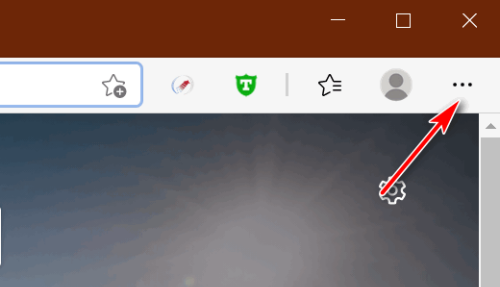
步驟二:然後在彈出式選單中,點選【設定】,如下圖所示。
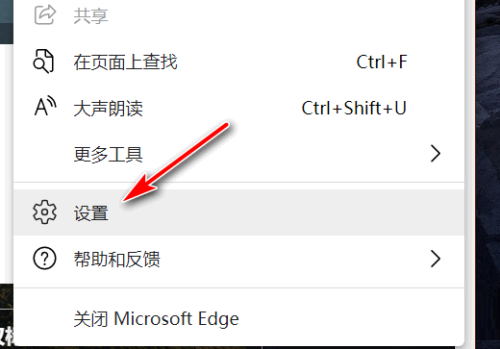
第三步:接著點選介面左側【外觀】,如下圖所示。
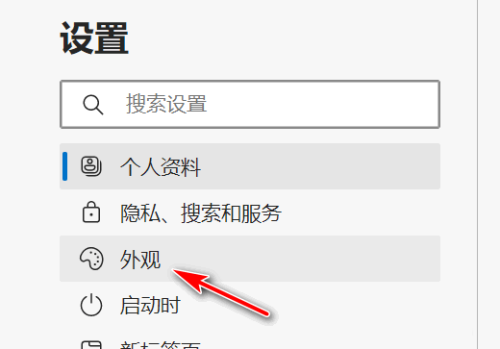
第四步:最後點選【顯示下載按鈕】右側按鈕,由灰變藍即可,如下圖所示。
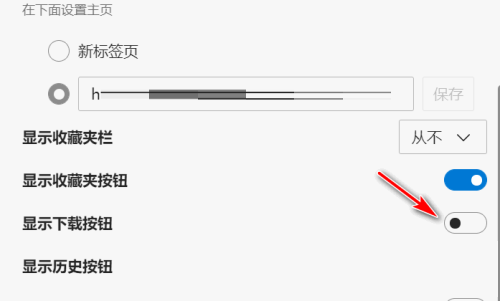
上面就是小編為大家帶來的Microsoft Edge在哪設定顯示下載按鈕的全部內容,希望對大家能夠有所幫助喔。
以上是Microsoft Edge在哪設定顯示下載按鈕-Microsoft Edge設定顯示下載按鈕的方法的詳細內容。更多資訊請關注PHP中文網其他相關文章!
陳述:
本文轉載於:pcsoft.com。如有侵權,請聯絡admin@php.cn刪除

